0x800700b7 в восстановлении системы: используйте эти 7 простых решений
 В этой статье мы рассматриваем код ошибки 0x800700b7. Восстановление системы — это неоценимый инструмент, который позволяет вернуть Windows на более раннюю дату. Утилита позволяет отменить изменения в системе.
В этой статье мы рассматриваем код ошибки 0x800700b7. Восстановление системы — это неоценимый инструмент, который позволяет вернуть Windows на более раннюю дату. Утилита позволяет отменить изменения в системе.
Однако восстановление системы не всегда работает для некоторых пользователей Windows и возвращает сообщение об ошибке, в котором говорится: Восстановление системы не удалось завершить успешно. Это может включать код 0x800700b7.
Что означает код ошибки 0x800700b7?
Эта ошибка означает, что произошла проблема с процессом восстановления. Обычно она сопровождается сообщением: Windows не смогла завершить запрашиваемые изменения, и кажется, что некоторые компоненты Windows повреждены.
Этот код также может появиться как ошибка обновления Windows и, более недавно, как ошибка подсистемы Windows для Android в Windows 11.
Существует несколько причин, вызывающих эту ошибку, и на первом месте в списке находятся следующие:
- Антивирусное программное обеспечение — Ошибка 0x800700b7 может быть вызвана вмешательством антивирусного программного обеспечения в восстановление системы или неполными установками программного обеспечения, оставляющими недействительные записи в реестре.
- Поврежденная установка — Если ваша установка повреждена, вы можете столкнуться с сообщением о том, что восстановление системы не удалось завершить успешно, и это является причиной для кода ошибки 0x800700b7.
- Плохие системные файлы — Будучи столь разнообразной, трудно указать на единую причину этой ошибки, но большинство из них связано с поврежденными системными файлами, которые необходимо исправить для разрешения ошибки 0x800700b7.
- Проблемы с обновлениями — Эта критическая ошибка возникает, когда вы пытаетесь обновить вашу ОС, когда хотите восстановить ее на другую точку, или теперь, в Windows 11, когда устанавливаете подсистему.
Вот несколько потенциальных решений для ошибки 0x800700b7 для ваших устройств с Windows.
Как я могу исправить ошибку восстановления системы 0x800700b7?
1. Используйте специальное программное обеспечение
Если вы столкнулись с системными ошибками, такими как 0x800700b7, то специализированное программное обеспечение может помочь вам. Эти инструменты способны сканировать, выявлять и быстро заменять любые поврежденные системные файлы.
2. Удалите и переустановите программное обеспечение
-
Нажмите кнопку Пуск и выберите Настройки.
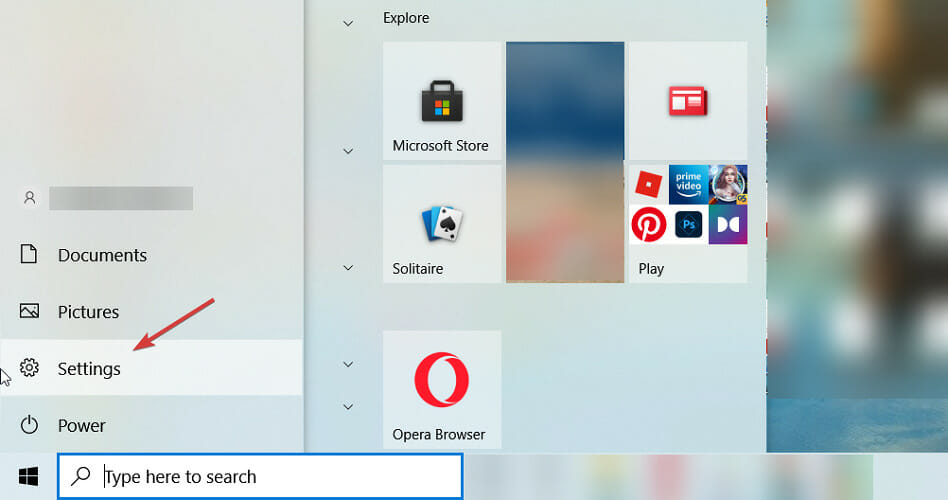
-
Выберите Программы в списке.

-
Щелкните на недавно установленном приложении и выберите Установить.
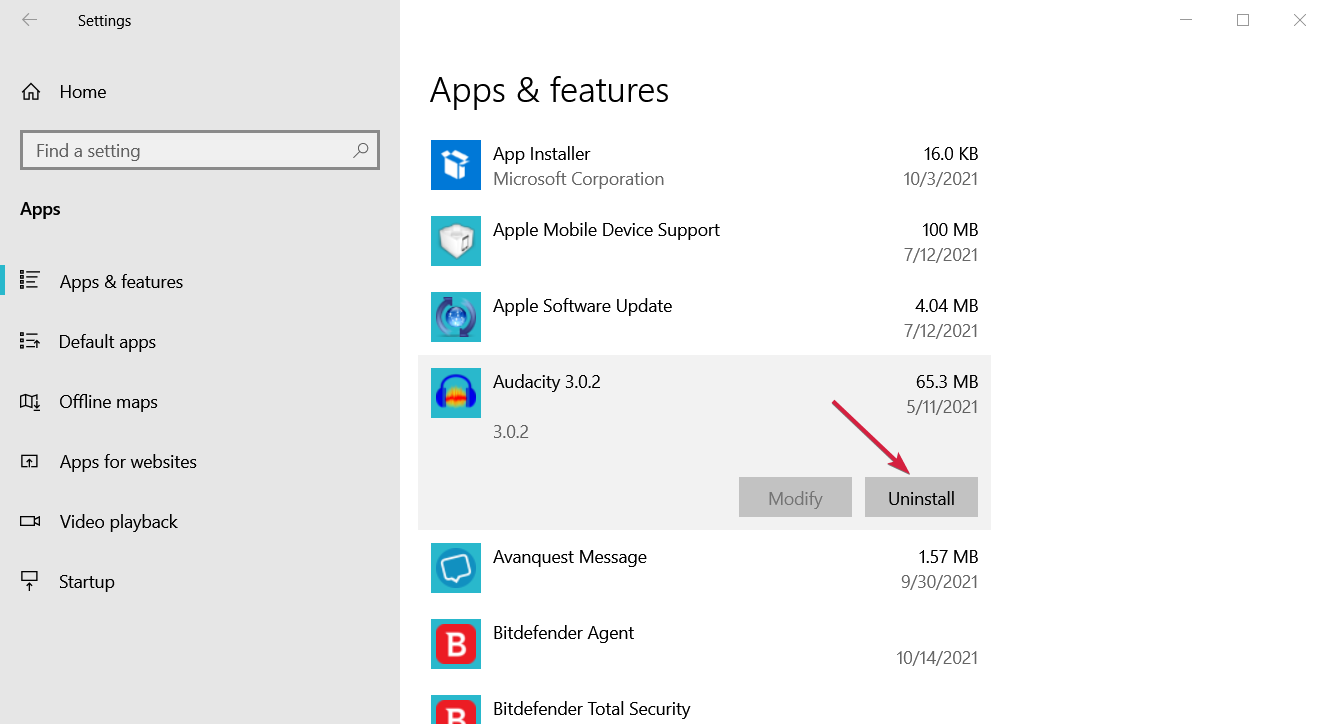
- Далее проверьте, сохраняется ли ошибка, и если нет, попробуйте переустановить приложение с полными настройками.
Эта проблема может быть вызвана тем, что приложения были установлены неправильно, потому что процесс был как-то прерван.
Итак, убедитесь, что вы удалили те, которые вы недавно установили, и перезапустите процесс. Также, если у них есть некоторые необязательные компоненты, которые вы оставили, на этот раз включите их. Узнайте больше об этой теме
- Восстановление системы не удалось из-за ошибки антивируса [Полное решение]
- Исправить ошибку восстановления системы 0xc0000020 в Windows 10/11
- Исправить: точка восстановления не работает в Windows 10/11
3. Запустите проверку системных файлов
-
Нажмите кнопку Windows, введите cmd и выберите Запуск от имени администратора, чтобы запустить Командную строку с правами администратора.
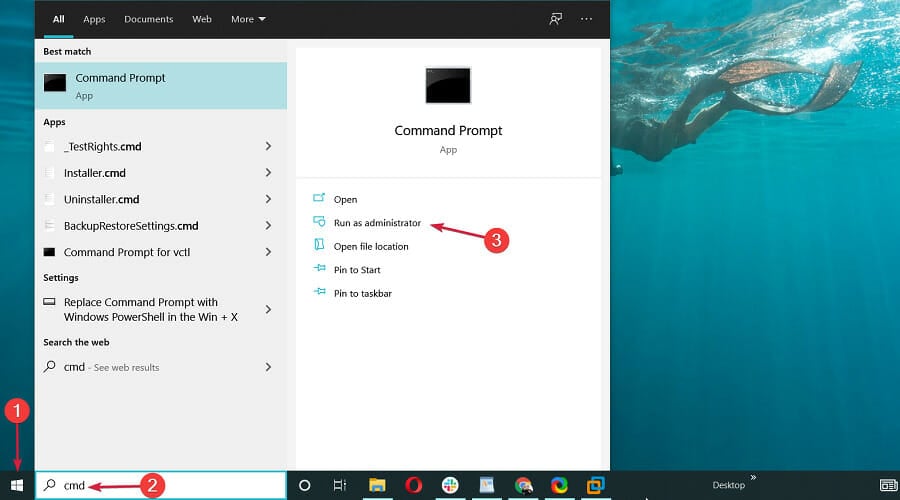
-
Далее вставьте следующую команду и нажмите Enter:
sfc /scannow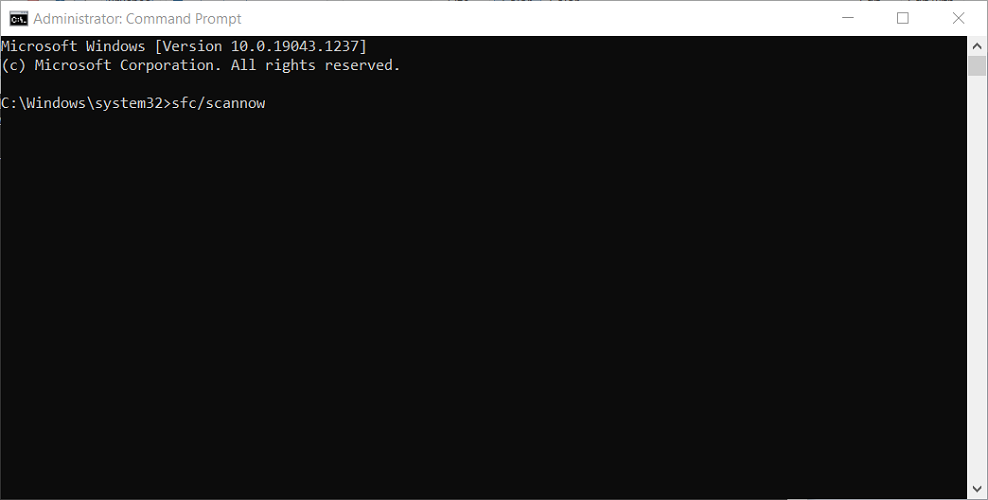
- Если SFC исправляет файлы, Командная строка будет сообщать: Защита ресурсов Windows обнаружила поврежденные файлы и успешно исправила их. Перезагрузите Windows, если SFC что-то исправит.
4. Запустите утилиту проверки диска
-
Выберите кнопку Пуск, введите cmd и нажмите Запуск от имени администратора, чтобы запустить Командную строку с полными правами.
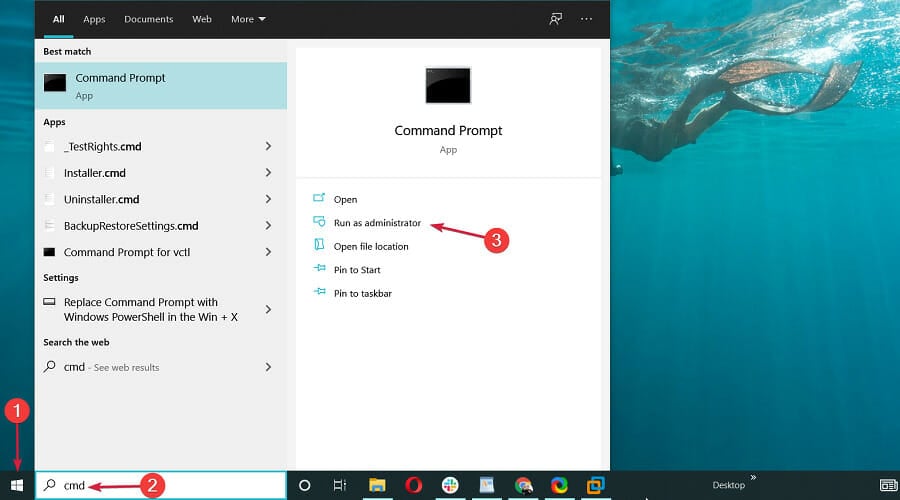
-
Вставьте следующую команду и нажмите Enter, чтобы запустить её:
chkdsk /r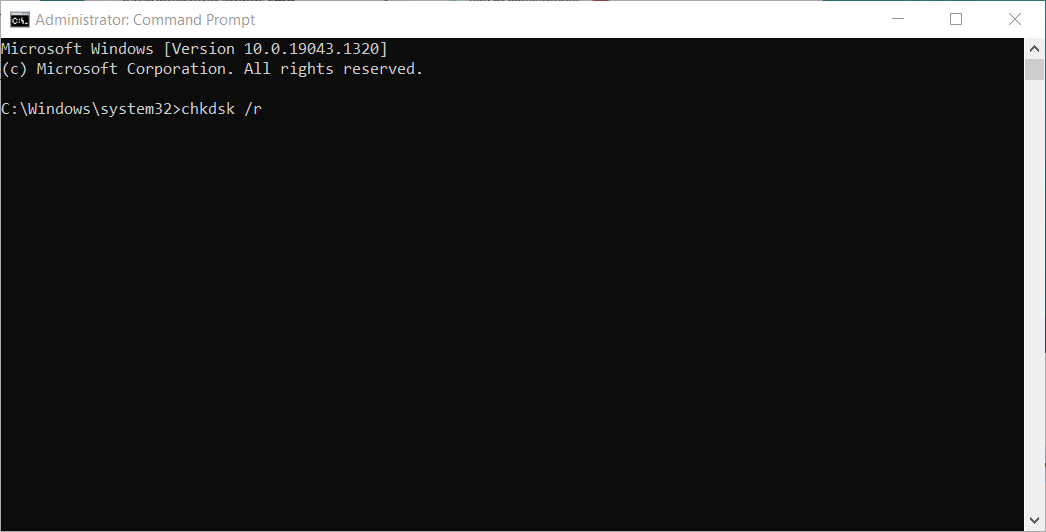
- Проверка диска может затем исправить некоторые поврежденные записи. Если это так, она также может запросить, чтобы вы перезагрузили Windows.
Эта процедура проверит любые ошибки на диске и попытается их исправить, но это займет некоторое время в зависимости от размера вашего диска, поэтому подождите, пока процедура не завершится.
5. Восстановите Windows 10 в безопасном режиме
- Сначала нажмите кнопку Питание в меню Пуск.
-
Удерживайте клавишу Shift и затем выберите Перезагрузить.
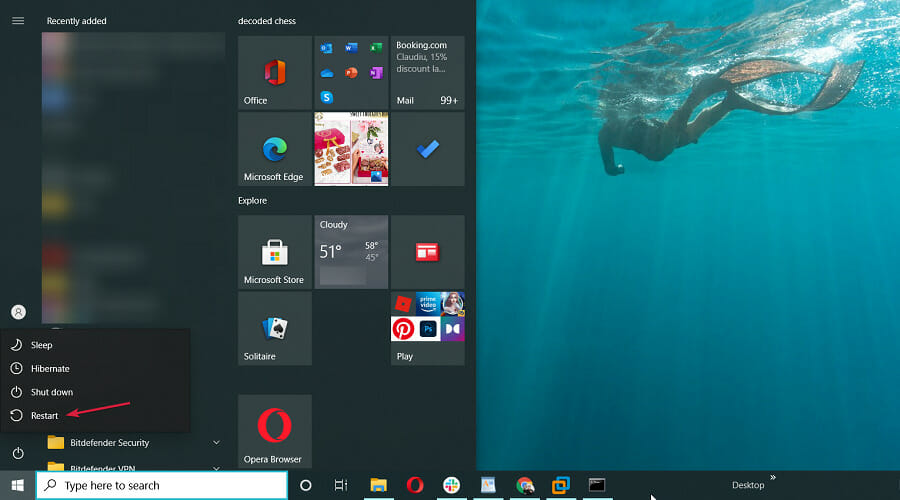
-
Windows перезагрузится и откроет свои Дополнительные параметры запуска. Нажмите кнопку Устранение неполадок.
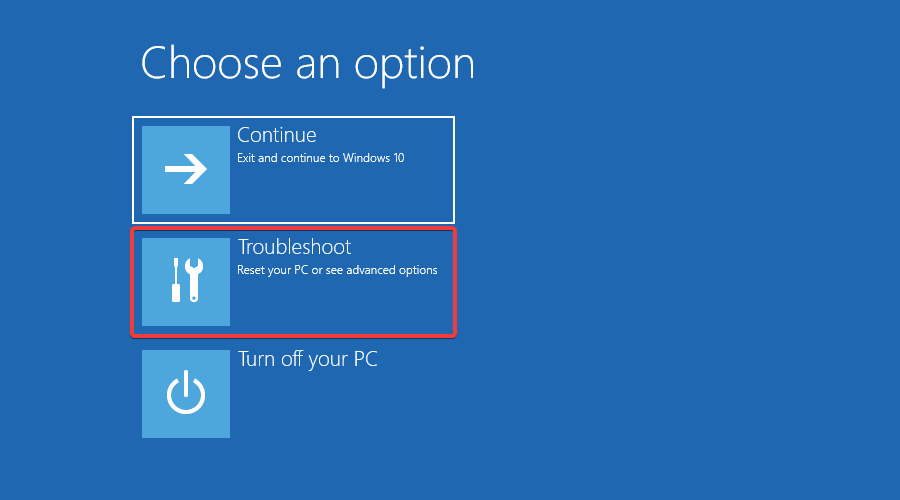
-
Теперь выберите Дополнительные параметры, чтобы открыть дополнительные настройки.
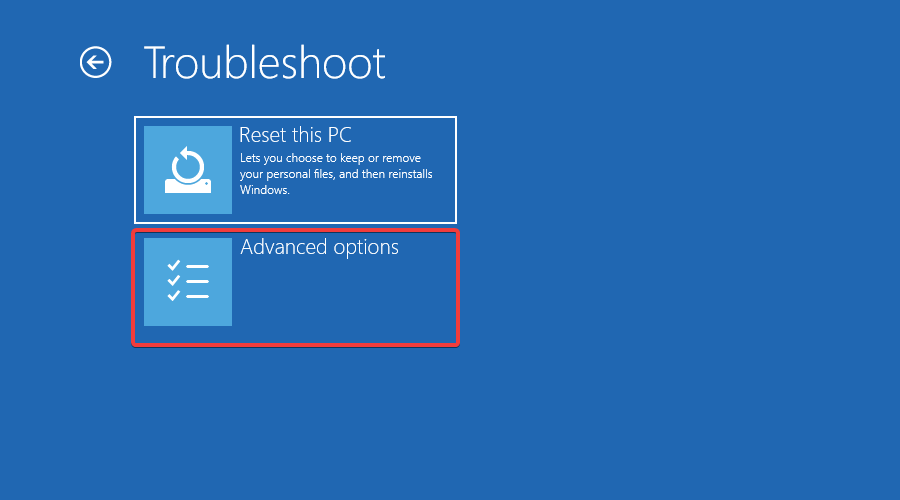
-
Выберите Настройки запуска и нажмите кнопку Перезагрузка, чтобы перезагрузиться.
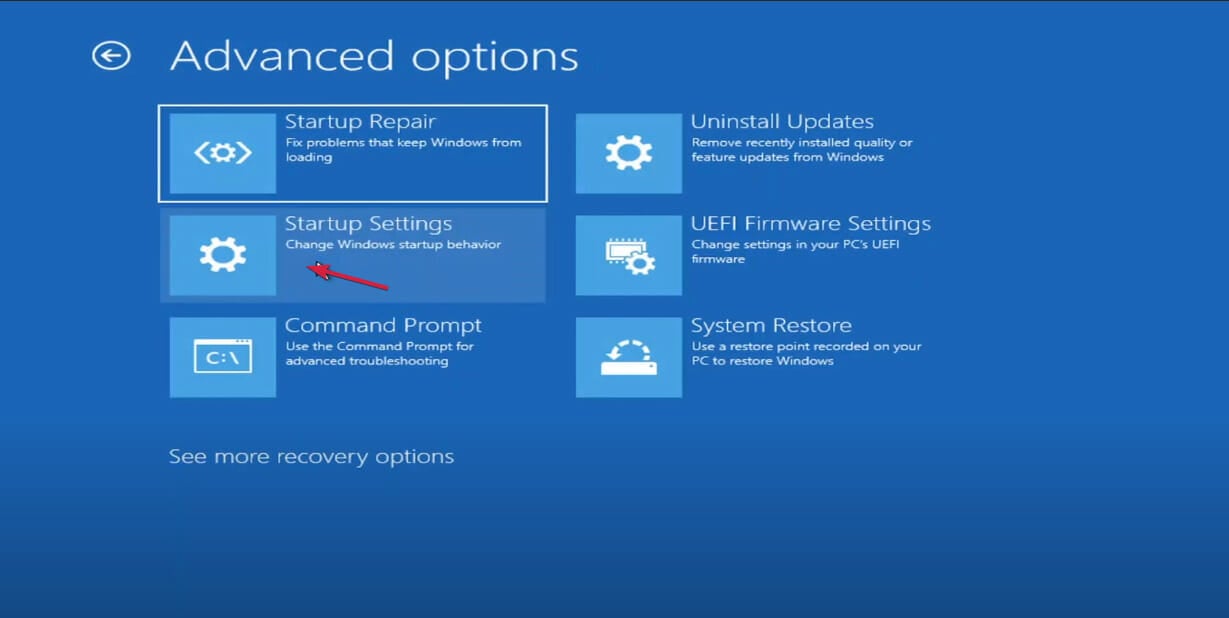
- Нажмите клавишу 4, чтобы запустить Windows в безопасном режиме.
-
После перезагрузки введите восстановление системы в строке поиска Кортаны. Выберите Создать точку восстановления.
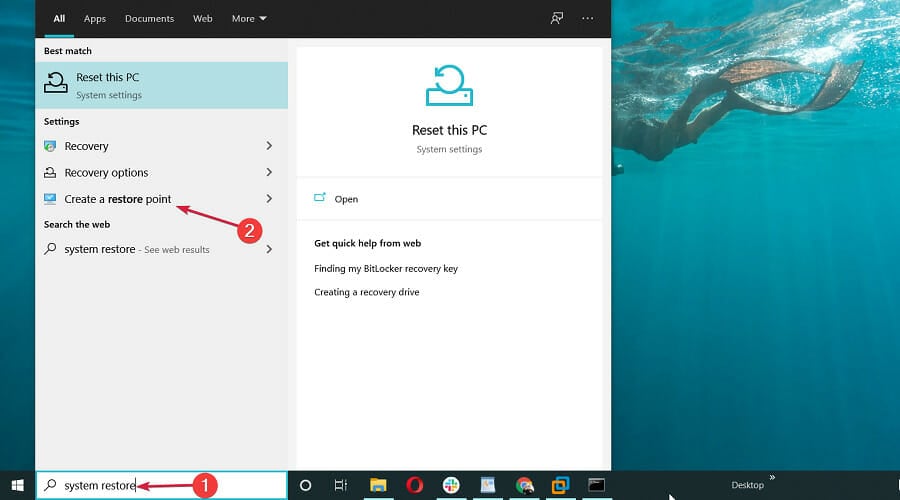
-
Нажмите кнопку Восстановление системы.
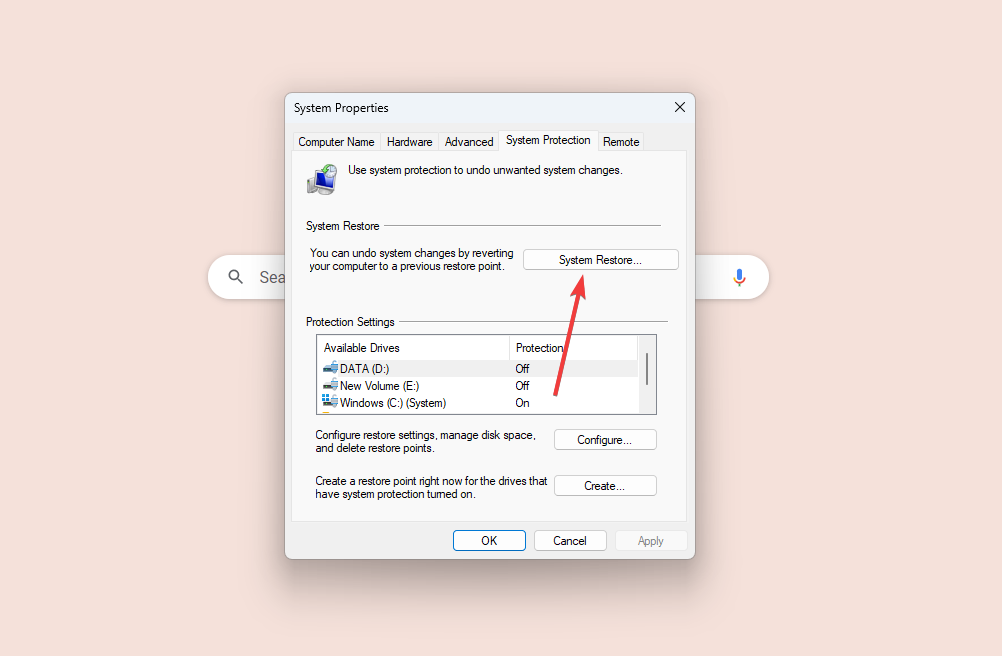
-
Теперь выберите Выбрать другую точку восстановления, если она доступна, и нажмите кнопку Далее.
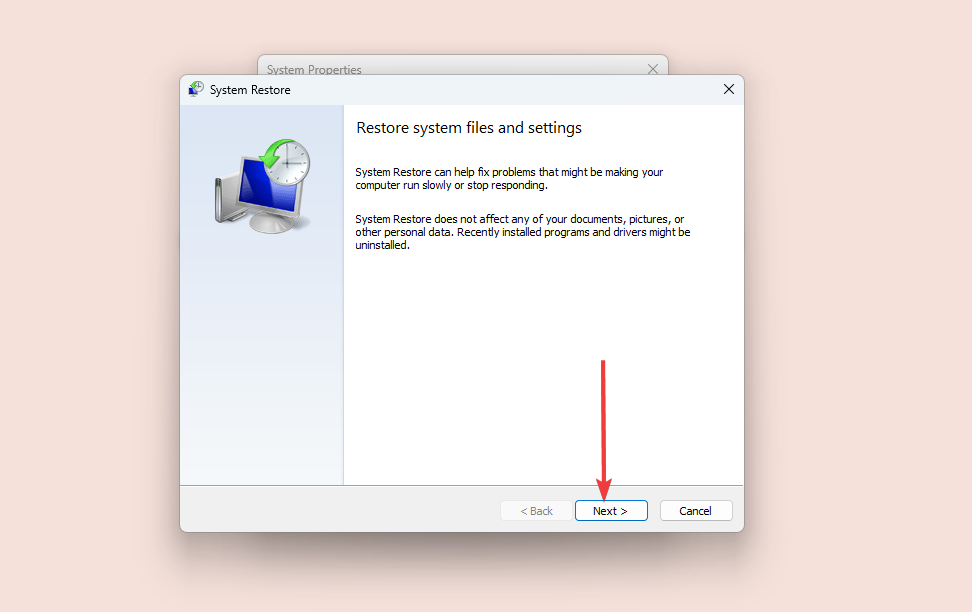
-
Выберите указанную точку восстановления системы и нажмите кнопки Далее и Завершить.
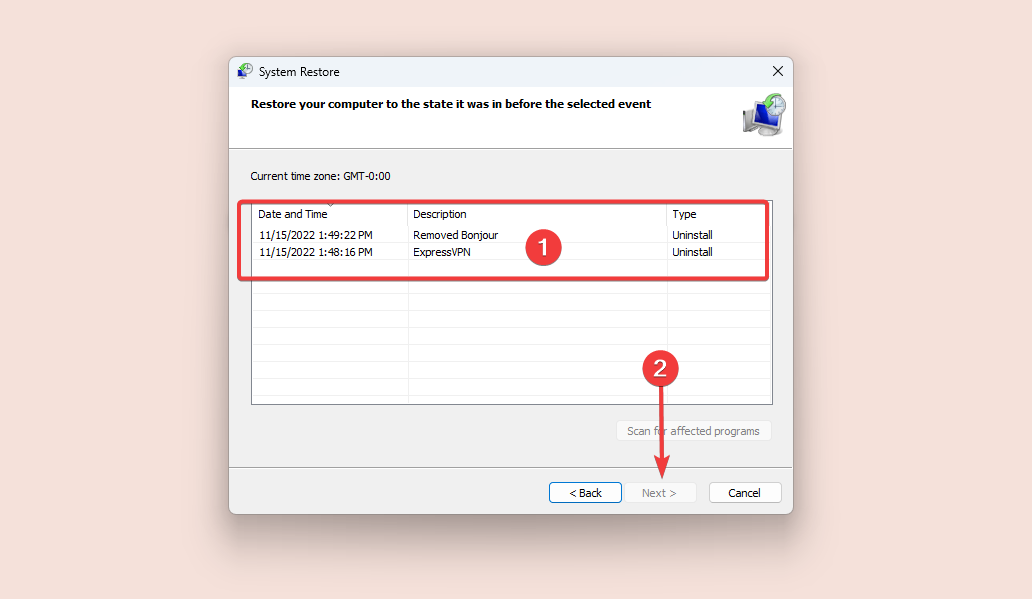
Безопасный режим — это отличный режим устранения неполадок для Windows. Восстановление системы может работать в безопасном режиме. В этом случае вы сможете вернуть Windows на дату, когда вы не испытывали проблем с восстановлением системы.
6. Отключите антивирусное программное обеспечение
-
Сначала щелкните правой кнопкой мыши по значку стороннего антивируса и нажмите необходимую опцию для запуска инструмента. В нашем примере это Bitdefender, и опция — Показать.
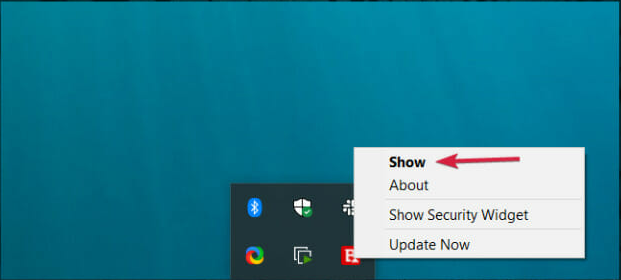
-
Нажмите кнопку Защита в левом меню и нажмите Открыть в разделе Антивирус.
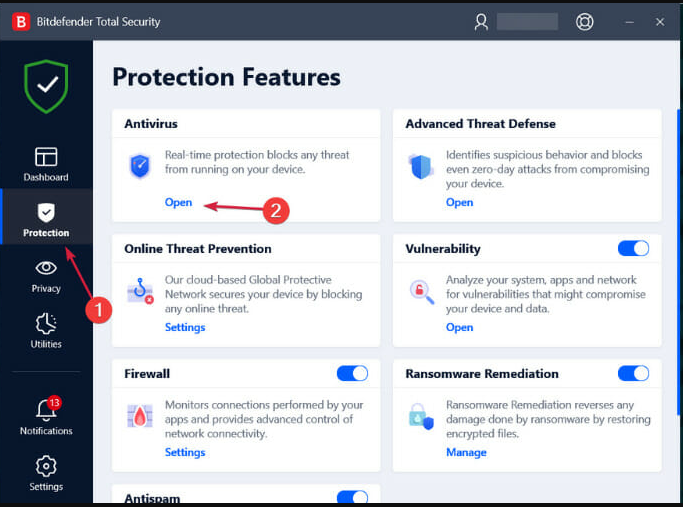
-
Выберите вкладку Дополнительно и отключите кнопку щит Bitdefender справа.
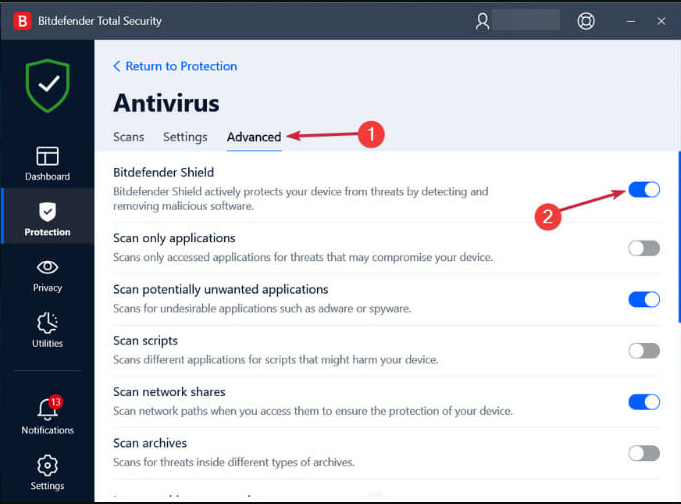
-
Затем выберите срок отключения и нажмите кнопку ОК. 5 или 15 минут будет более чем достаточно, чтобы подтвердить, что восстановление системы работает без антивирусной защиты.
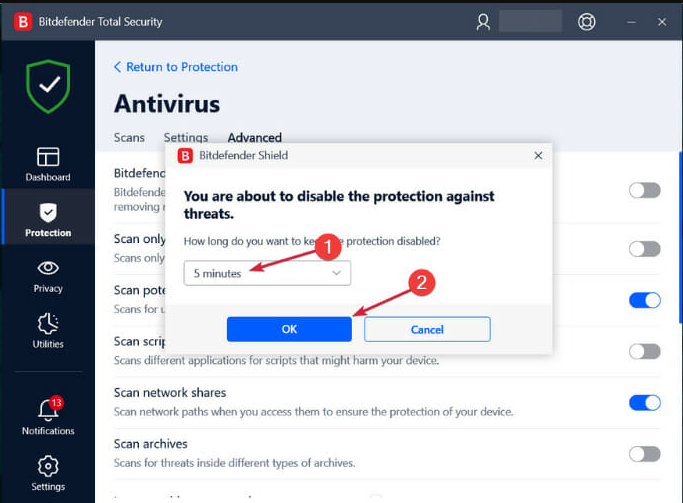
- Попробуйте посмотреть, работает ли восстановление системы сейчас.
Сторонние антивирусные программы могут блокировать доступ восстановления системы к помеченным файлам. Таким образом, отключение антивируса также может быть возможным решением для ошибки 0x800700b7.
Вышеуказанное решение — это просто пример того, как временно деактивировать антивирус. В вашем антивирусе настройки для этого могут быть совершенно разными.
Некоторые из наших читателей сообщали, что антивирусное программное обеспечение Norton блокирует восстановление системы от внесения любых изменений в утилиту, поэтому попробуйте временно отключить его.
Кроме того, вы можете удалить антивирусное программное обеспечение из автозагрузки Windows с помощью вкладки “Автозагрузка” диспетчера задач.
7. Удалите ключ кэша задач из реестра
-
Нажмите клавишу Windows + R, чтобы открыть Выполнить, введите regedit и нажмите Enter, чтобы запустить Редактор реестра.
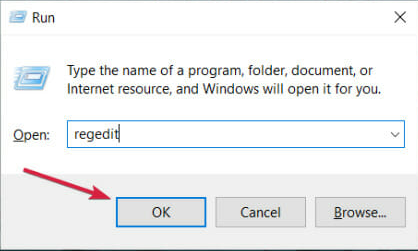
-
Перейдите по этому пути реестра:
Компьютер\HKEY_LOCAL_MACHINE\SOFTWARE\Microsoft\Windows NT\CurrentVersion\Schedule\TaskCache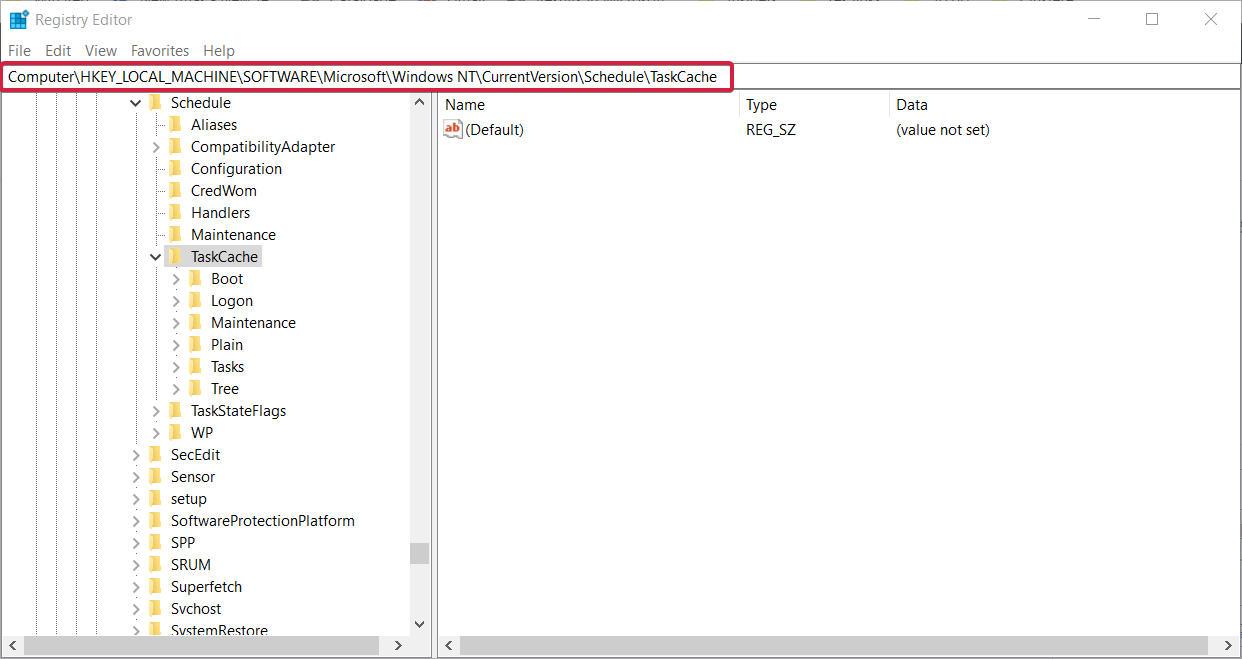
-
Сначала создайте резервную копию ключа реестра TaskCache. Щелкните правой кнопкой мыши на TaskCache и выберите Экспорт в контекстном меню.
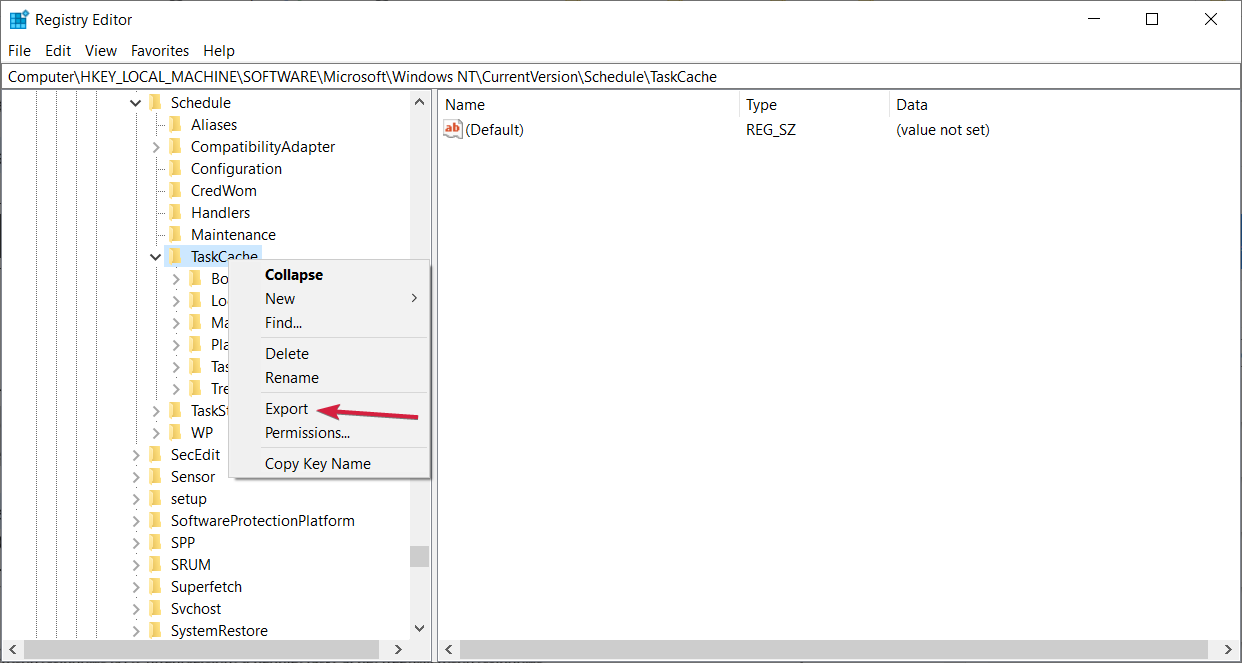
-
Введите название для файла резервной копии, выберите папку для него и нажмите кнопку Сохранить.
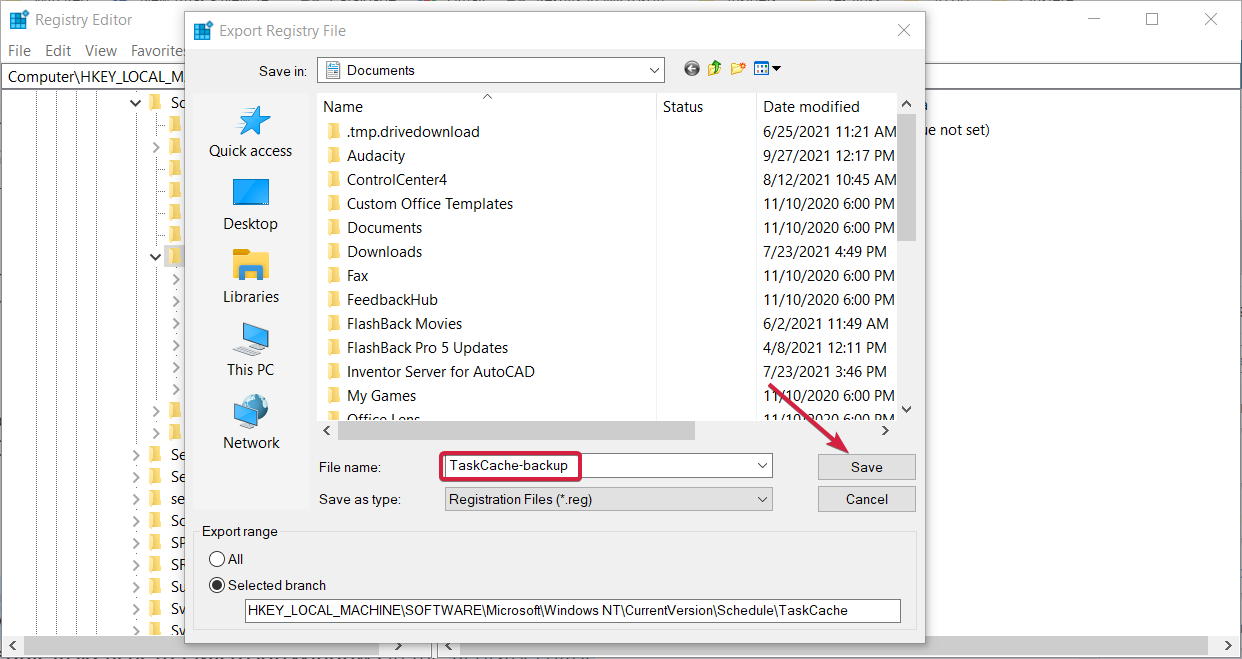
-
Далее перейдите по следующему пути:
Компьютер\HKEY_LOCAL_MACHINE\SOFTWARE\Microsoft\Windows NT\CurrentVersion\Schedule\TaskCache\Tree\Microsoft\Windows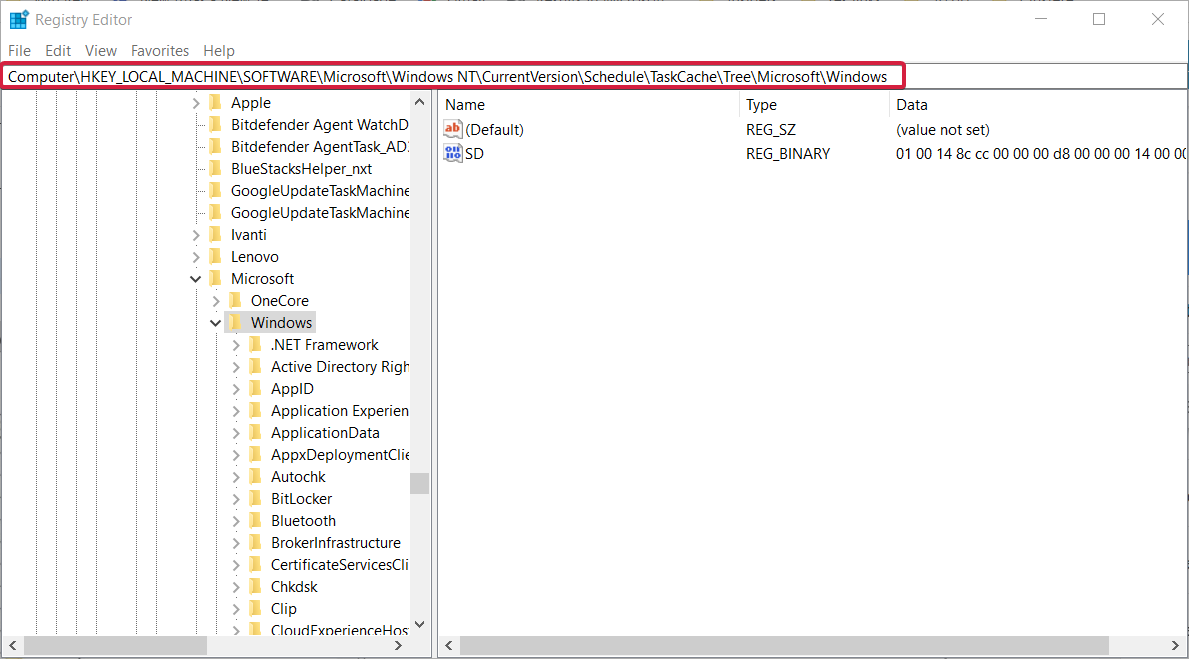
-
Щелкните правой кнопкой мыши на ключе Windows и нажмите Удалить в контекстном меню.
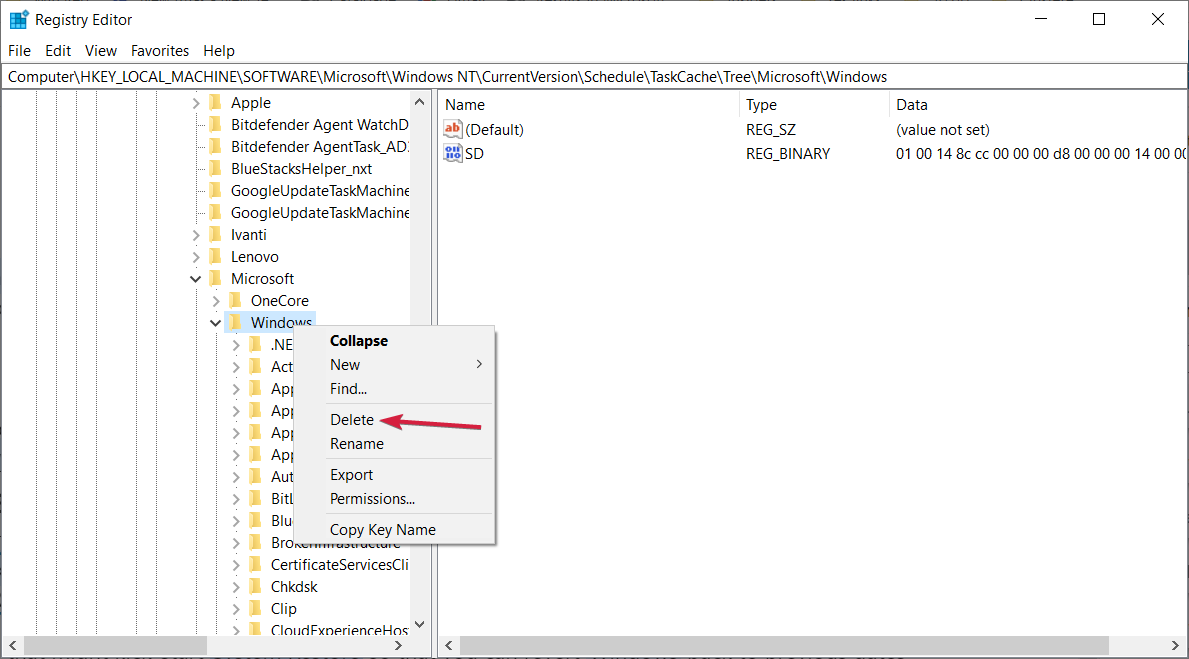
- Нажмите кнопку Да, чтобы подтвердить, и затем закройте Редактор реестра.
- Перезагрузите ваш ноутбук или настольный компьютер.
Удаление ключа кэша задач из реестра исправило ошибку 0x800700b7 для некоторых пользователей Windows.
Это несколько средств, которые могут активировать восстановление системы, чтобы вы могли вернуть Windows к предыдущим датам. Все ошибки с кодом 0x800700b7 имеют общую причину в недостающих или поврежденных системных файлах.
Если вам нужны дополнительные решения, ознакомьтесь с нашей статьей о том, как исправить другие проблемы с восстановлением системы.
Если у вас была эта проблема или у вас есть хорошие решения, оставьте нам строку в разделе комментариев ниже.













